¿Cómo reproducir música de Spotify en Samsung Gear S3 en línea/sin conexión?
Cada vez que salimos a hacer ejercicio, a muchos de nosotros nos da pereza llevarnos el teléfono móvil. Apuesto a que la mayoría de los lectores estarán de acuerdo con esto. Así, la introducción de un reloj inteligente como este Samsung Gear S3 ha supuesto una gran ventaja para muchos. Es un reloj inteligente increíblemente rico en funciones, que puede realizar llamadas, ejecutar aplicaciones, realizar un seguimiento de los pasos, enviar mensajes de texto y permitirle pagar con su tarjeta de crédito. Mejor aún, ¡la aplicación Spotify para Gear S3 transmite música! Por lo tanto, puede escuchar música mientras hace ejercicio sin llevar consigo un teléfono móvil torpe. Echemos un vistazo a cómo configurar y reproducir música de Spotify en Samsung Gear S3.
Guía de contenido Parte 1. ¿Cómo reproducir Spotify en Gear S3 en línea?Parte 2. ¿Cómo reproducir Spotify en Gear S3 sin conexión con Premium?Parte 3. ¿Cómo reproducir Spotify en Gear S3 sin conexión sin Premium?Parte 4. Preguntas frecuentes sobre la reproducción de Spotify en Samsung Gear S3Parte 5. Conclusión
Parte 1. ¿Cómo reproducir Spotify en Gear S3 en línea?
¿Puedes reproducir música de Spotify en Samsung Gear S3? ¡Sí tu puedes! El S3 ejecuta el sistema operativo Tizen de Samsung y tiene menos soporte de aplicaciones que Apple Watch o Android Wear, pero la tienda de aplicaciones de Tizen crece con la bienvenida y tan esperada incorporación de Spotify. A través de la aplicación oficial de Spotify para Tizen, los usuarios pueden explorar toda su biblioteca de Spotify en línea, incluidas listas de reproducción, nuevos lanzamientos, listas y búsquedas completas de música nueva. Puede transmitir a través de Wi-Fi o LTE (si compraste un Gear S3 que tiene LTE). Mejor aún, a diferencia del reloj Fitbit Versa para Spotify premium Solo Spotify en Samsung Gear S3 está disponible para todos los usuarios gratuitos y Premium.
Instale Spotify en su Samsung Gear S3
Spotify para Gear S3 está disponible a través de la tienda de aplicaciones a través de la aplicación Galaxy Wearable (Samsung Gear). ¿Cómo encontrar e instalar Spotify en tu reloj? Así es cómo:
Paso 1: Para instalar aplicaciones en su reloj, deberá instalar la aplicación Galaxy Wearable (Samsung Gear) en su Android desde Google Play o tu iPhone desde Apple Store. Luego, asegúrate de haber activado el Gear S3 en él.
Paso 2: Abra la aplicación Galaxy Wearable (Samsung Gear), desplácese hacia abajo en la pantalla de inicio de la aplicación y seleccione Galaxy Store. Utilice la barra de búsqueda para encontrar Spotify. Para descargar Spotify, toque Instalar o el ícono de descarga.
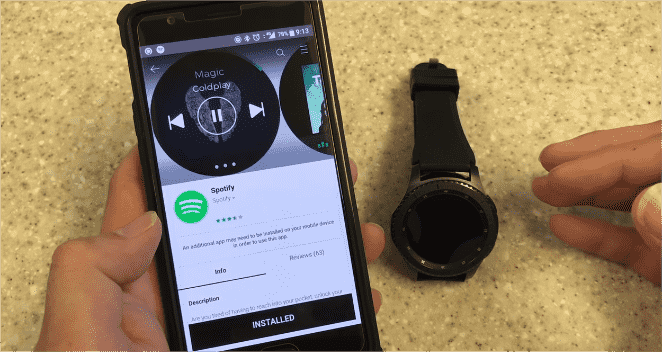
Paso 3: Una vez instalada la aplicación Spotify en tu Gear S3, aquí es el momento de configurarla. Inicie la aplicación Spotify en su reloj. Haga clic en la opción "Desconexión BT". Luego puedes elegir el modo para transmitir Spotify, como WI-Fi o LTE (si está disponible).
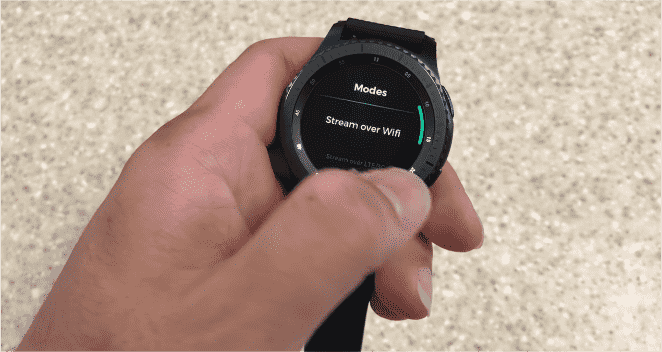
Paso 4: Ahora puedes iniciar sesión en tu cuenta de Spotify. Una vez hecho esto, puedes reproducir música de Spotify en Samsung Gear S3 en línea. En la pantalla principal, gire el bisel hacia la izquierda para acceder a Su biblioteca, al navegador y buscar música.
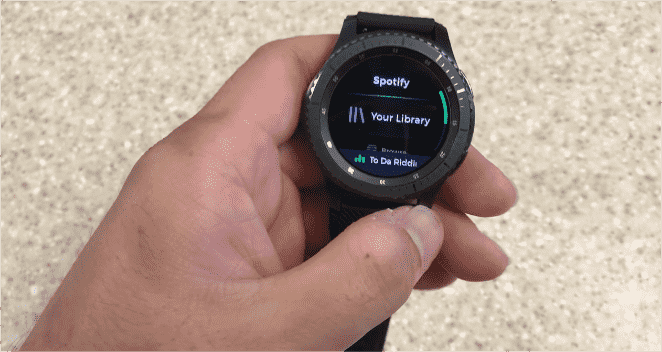
Parte 2. ¿Cómo reproducir Spotify en Gear S3 sin conexión con Premium?
Cuando Spotify está instalado en tu Gear S3, puedes controlar la reproducción de música en línea directamente usando el reloj. Sin embargo, mantenerse en línea todo el tiempo era molesto, especialmente si no estás dispuesto a pagar generosamente datos por el Gear S3 habilitado para LTE. Aún así, tener una cuenta Spotify Premium es una gran ventaja para los usuarios. Si tienes una suscripción a Spotify Premium, puedes aprovechar la reproducción sin conexión en tu Samsung Gear S3. Todo lo que tienes que hacer es emparejar cualquier auricular Bluetooth o un altavoz Bluetooth inalámbrico para escuchar buena música desde el Gear S3. Alternativamente, puedes escuchar música a través del altavoz incorporado del Gear S3. Siga los pasos a continuación para reproducir música de Spotify en Samsung Gear S3 sin conexión con Spotify Premium.
Paso 1: Abre Spotify en tu Gear S3. Toca Tu biblioteca y luego selecciona las listas de reproducción, los podcasts o los álbumes que deseas reproducir sin conexión.
Paso 2: Encontrarás una opción de Descarga debajo del contenido seleccionado. Tócalo para iniciar una descarga.
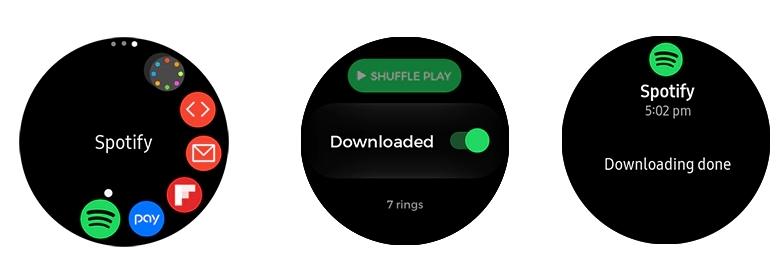
Paso 3: Gire el bisel hacia la izquierda para acceder a Configuración. En Reproducción, elija Sin conexión para activar Desconectarse. Ahora puedes reproducir canciones descargadas sin conexión a la red.
Parte 3. ¿Cómo reproducir Spotify en Gear S3 sin conexión sin Premium?
Como comentamos anteriormente, es imprescindible tener Spotify Premium para poder reproducir música de Spotify en Samsung Gear S3 sin conexión. ¿Pero sabías que es posible hacerlo incluso sin Spotify Premium? Una forma de reproducir Spotify en Samsung Gear S3 sin conexión de forma gratuita es utilizar un conversor de música para convertir las canciones a un formato de audio reproducible para su Gear S3. Una vez que conviertas las canciones que deseas de Spotify, sincronízalas con el reproductor de música predeterminado en Gear S3. Luego podrás reproducir canciones convertidas de Spotify en Samsung Gear S3. No sólo Samsung Gear S3, también puedes reproducir Spotify Music en Apple Watch sin conexión con este método.
Aquí puedes recurrir a AMúsicaSoft Spotify Music Converter. Esta herramienta puede ayudarte a descargar tu pista de música favorita en Spotify con facilidad porque una de sus características es que puede eliminar la protección DRM de Spotify, lo que te permite descargarlos incluso si no actualizas tu suscripción a Spotify Premium. AMusicSoft admite la obtención de archivos de audio en formato MP3, AAC, FLAC, WAV, AIFF o ALAC. Se puede acceder a todos estos formatos en cualquier reproductor multimedia con comodidad y facilidad.
AMúsicaSoft Spotify Music Converter está disponible tanto para cuentas Spotify Free como Spotify Premium. Además, este programa mantiene la calidad de las canciones como si fueran las pistas originales. ¡Puedes obtener música en streaming de alta calidad hasta 320 kbps gratis! AMusicSoft Spotify Music Converter mantendrá las etiquetas ID3 y los metadatos de cada pista, lo que le facilitará la organización de su biblioteca de música después de la conversión. Además, también es conocido por su velocidad de conversión de 5X, lo que no le llevará mucho tiempo esperando a que se complete el proceso.
Paso 1: AMúsicaSoft Spotify Music Converter es totalmente compatible con las últimas versiones de Windows y macOS. ¡No es necesario ningún plan Spotify Premium! ¡Consíguelo haciendo clic en el botón de descarga gratuita!
Descargar gratis Descargar gratis
Paso 2: El siguiente paso implica arrastrar y soltar las canciones, listas de reproducción o álbumes que desea convertir hacia la interfaz de AMusicSoft. Spotify Music Converter.

Paso 3: Puede elegir el formato de salida que desee después. Para pistas de música, se sugiere que elija MP3. También puedes ajustar otras configuraciones. Luego debes elegir una carpeta de destino donde deseas que se guarden tus archivos.

Paso 4: Para el último paso, haga clic en el botón "Convertir" y espere unos minutos para convertir todos sus archivos de música.

Después de convertir toda la música de Spotify elegida a su computadora, siga los pasos a continuación para transferir la música que descargó al Gear S3.
Paso 1: Conecte su dispositivo móvil a la computadora y transfiera archivos de música a la carpeta Almacenamiento del dispositivo\Música de su teléfono.
Paso 2: Inicie Galaxy Wearable en su dispositivo móvil. Presiona Configuración del reloj > Administrar contenido > Agregar pistas.
Paso 3: Seleccione los archivos que desea transferir en el cuadro de diálogo de exploración de archivos, luego toque Agregar para verlos. La pista se enviará al Gear S3.
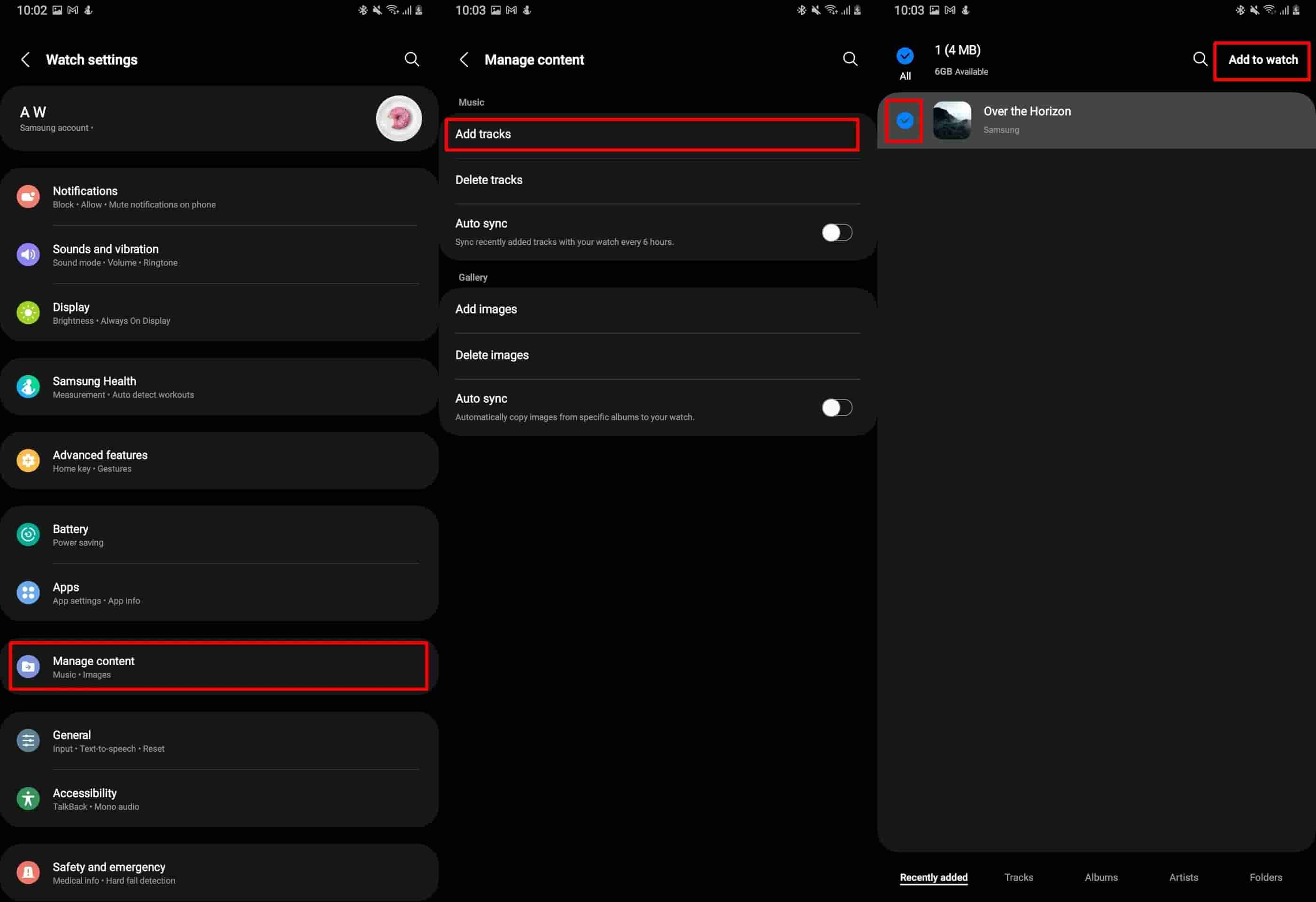
Paso 4: Inicie la aplicación Reproductor de música en su reloj para reproducir música de Spotify en Samsung Gear S3 sin premium.
Si desea que Samsung Gear S3 sincronice pistas con su teléfono automáticamente, active Sincronización automática. Cuando el Gear no tiene suficiente memoria disponible, elimina los archivos que no ha configurado como favoritos en orden del más antiguo al más nuevo.
Parte 4. Preguntas frecuentes sobre la reproducción de Spotify en Samsung Gear S3
P1. ¿Qué formatos de audio admite Samsung Gear S3?
Según Samsung, el Gear S3 admite de forma nativa MP3, M4A, AAC, OGG y WMA.
P2. ¿Cuánta música puedo almacenar en el Gear S3?
El S3 tiene 4 GB de almacenamiento, de los cuales aproximadamente 3 GB son gratuitos para aplicaciones, música e imágenes adicionales. Generalmente, 1 GB produce alrededor de 250 canciones de aproximadamente 4 minutos cada una. Entonces 3GB = 750 canciones. La mejor estimación es mayor si las canciones duran más de 3 minutos.
P3. ¿Por qué no puedo reproducir Spotify en Samsung Gear S3?
Algunos usuarios también se han quejado de problemas al reproducir música de Spotify en Samsung Gear S3, como que la aplicación no se inicia correctamente, la lista de reproducción no se carga o incluso falla al intentar reproducir música, etc. Afortunadamente, hay varias soluciones disponibles, así que lea más abajo.
- Comprueba tu conexión a Internet
- Vuelva a conectar Spotify y Samsung Gear S3
- Vuelva a iniciar sesión en la cuenta de Spotify
- Reinicia tu Samsung Gear S3
- Desinstale y vuelva a instalar la aplicación Spotify
- Asegúrese de que sus países/regiones admitan Spotify
Parte 5. Conclusión
Esperamos que hayas disfrutado de esta guía sobre cómo reproducir música de Spotify en Samsung Gear S3. ¡Creemos que también es una característica muy interesante! La próxima vez que salgas a correr y necesites acceder a los controles de música directamente desde tu muñeca, tu reloj S3 podrá seguir tu ritmo. Solo asegúrate de que la aplicación Spotify esté actualizada en tu Gear S3 y sigue los pasos anteriores, y estarás listo para comenzar. Para escuchar sin conexión, puede iniciar sesión en su cuenta Premium de Spotify si es así. O puedes usar AMúsicaSoft Spotify Music Converter para descargar canciones de Spotify al Samsung Gear S3.
La gente también Leer
- Cómo reproducir Spotify en PS4 mientras juegas (últimas 3 formas)
- 3 métodos para reproducir Spotify en Apple TV HD/4K/1.ª/2.ª/3.ª generación
- ¿Cómo reproducir Spotify en un televisor Samsung?
- Cómo reproducir música de Spotify en Fitbit Versa con o sin Premium
- Las 3 mejores formas de reproducir Spotify en Xbox One (tutorial completo)
- ¿Cómo escuchar Spotify en Xbox 360? 100% funcionando
- ¿Cómo reproducir Spotify en Firestick?
- ¿Cómo reproducir Spotify en Switch como música de fondo?
Robert Fabry es un apasionado del blog y un entusiasta de la tecnología que tal vez pueda contagiarte algunos consejos. También siente pasión por la música y ha escrito para AMusicSoft sobre estos temas.